网络构建实验一命令行界面及交换机的基本配置(计算机各年制用)
1实验 交换机的基本配置和操作
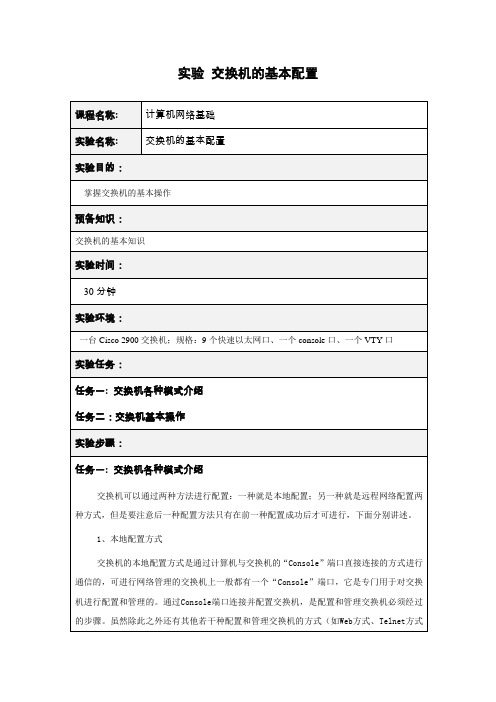
实验交换机的基本配置2、远程配置方式Telnet方式Telnet协议是一种远程访问协议,可以用它登录到远程计算机、网络设备或专用TCP/IP网络。
Windows 95/98及其以后的Windows系统、UNIX/Linux等系统中都内置有Telnet客户端程序,我们就可以用它来实现与远程交换机的通信。
在使用Telnet连接至交换机前,应当确认已经做好以下准备工作:·在用于管理的计算机中安装有TCP/IP协议,并配置好了IP地址信息。
·在被管理的交换机上已经配置好IP地址信息。
如果尚未配置IP地址信息,则必须通过Console端口进行设置。
·在被管理的交换机上建立了具有管理权限的用户帐户。
如果没有建立新的帐户,则Cisco交换机默认的管理员帐户为”Admin“。
连接交换机a.先启动交换机,等待OK灯不闪烁;b.点击“开始”——“运行”——输入“cmd”——输入“telnet 192.168.10*.10”,连接到不同的交换机上。
c.所需密码均为“cisco”。
在此步骤中思考以下问题:1、交换机的型号是什么?2、交换机的以太网地址是什么?3、交换机上有些什么样的端口?交换机配置模式及帮助交换机配置模式是用于不同级别的命令对交换机进行配置,同时提供了一定的安全性、规范性。
对于几种配置模式的学习,需要不断的使用才可掌握。
几种配置模式如下:普通用户模式:开机直接进入普通用户模式,在该模式下我们只能查询交换机的一些基础信息,如版本号(show version)。
提示信息:switch>特权用户模式:在普通用户模式下输入enable 命令即可进入特权用户模式,在该模式下我们可以查看交换机的配置信息和调试信息等等。
提示信息:switch#全局配置模式:在特权用户模式下输入configure terminal 命令即可进入全局配置模式,在该模式下主要完成全局参数的配置。
提示信息:switch(config)#接口配置模式:在全局配置模式下输入interface interface-list 即可进入接口配置模式,在该模式下主要完成接口参数的配置。
实验一 (实验过程)计算机和交换机基本网络设置

实验一计算机和交换机基本网络设置(1)添加一台华为S3026交换机,添加2台PC(2)连接PC1至交换机2号端口,连接PC2至7号端口(3)打开PC1的配置界面,配置其IP地址为10.65.1.1(掩码255.255.255.0);打开PC2的配置界面,配置其IP地址为10.65.1.2(掩码255.255.255.0) PCA login: rootpassword: linux[root@PCA root]# ifconfig eth0 192.163.1.1 netmask 255.255.255.0[root@PCA root]#PCB login: rootpassword: linux[root@PCB root]# ifconfig eth0 192.163.1.2 netmask 255.255.255.0[root@PCB root]#(4)更改交换机的名字,为其设置密码,配置远程登录数据<Quidway>systemEnter system view, return to user view with Ctrl+Z.[Quidway]sysname yiyi[yiyi]super password 123[yiyi](5)查看默认vlan,也即vlan1[yiyi]dis vlan(6)在PC1上PING测试PC2[root@PCA root]# ping 192.163.1.264 bytes from 192.163.1.1: icmp_seq=1 ttl=128 time=0.207 ms64 bytes from 192.163.1.1: icmp_seq=1 ttl=128 time=0.100 ms64 bytes from 192.163.1.1: icmp_seq=1 ttl=128 time=0.96 ms64 bytes from 192.163.1.1: icmp_seq=1 ttl=128 time=0.96 ms4packets transmitted, 4 received, 0% loss, time 2000ms[root@PCA root]#(7)在交换机上创建vlan2,将交换机端口3~7加入vlan2,查看vlan [yiyi]vlan 2[yiyi-vlan2]port e0/3 to e0/7[yiyi-vlan2]dis vlanVlan Name Status Ports-------- -------- ---------- ------------------------2 Vlan02 Active F0/3, F0/4, F0/5, F0/6, F0/71002 fddi-d Active1004 fnet-d ActiveVLAN Type SAID MTU-------- ------- -------------- --------1 enet 100001 15001002 fddi 101002 15001002 fnet 101003 1500[yiyi](8)在PC1上PING测试PC2[root@PCA root]# ping 192.163.1.2From 192.163.1.1 icmp_seq=1 Destination Host UnreachableFrom 192.163.1.1 icmp_seq=1 Destination Host UnreachableFrom 192.163.1.1 icmp_seq=1 Destination Host UnreachableFrom 192.163.1.1 icmp_seq=1 Destination Host Unreachable4packets transmitted, 0 received, 100% loss, time 2000ms(9)将交换机端口2加入vlan2,查看vlan[yiyi-vlan2]vlan 2[yiyi-vlan2]port e0/2[yiyi-vlan2]dis vlanVlan Name Status Ports-------- -------- ---------- ------------------------2 Vlan02 Active F0/3, F0/4, F0/5, F0/6, F0/7, F0/21002 fddi-d Active1004 fnet-d ActiveVLAN Type SAID MTU-------- ------- -------------- --------1 enet 100001 15001002 fddi 101002 15001002 fnet 101003 1500(10)在PC1上PING测试PC2[root@PCA root]# ping 192.163.1.264 bytes from 192.163.1.1: icmp_seq=1 ttl=128 time=0.207 ms64 bytes from 192.163.1.1: icmp_seq=1 ttl=128 time=0.100 ms64 bytes from 192.163.1.1: icmp_seq=1 ttl=128 time=0.96 ms64 bytes from 192.163.1.1: icmp_seq=1 ttl=128 time=0.96 ms4packets transmitted, 4 received, 0% loss, time 2000ms(11)配置vlan2的IP地址为10.65.1.8 255.255.255.0[yiyi-vlan2]int vlan 2[yiyi-Vlan-interface2]ip address 192.163.1.6 255.255.255.0[yiyi-Vlan-interface2]quit[yiyi]ip route-static 0.0.0.0 0.0.0.0 192.163.1.2[yiyi]]ip default-gateway 192.163.1.2[yiyi]saveSave current configuration to flash memory successfully.(12)在交换机上PING测试PC2[yiyi]ping 192.163.1.2From icmp Sequence=0 Destination Host UnreachableFrom icmp Sequence=1 Destination Host UnreachableFrom icmp Sequence=2 Destination Host UnreachableFrom icmp Sequence=3 Destination Host UnreachableFrom icmp Sequence=4 Destination Host Unreachable--- 192.163.1.2 ping statistics ---5 packets transmitted0 packets received100% packet loss之所以PING不通,原因可能有:vlan 与vlan 2之间不通,不通过虚拟局域网之间不能直接通信,需要通过路由器。
交换机基本配置命令实验报告

交换机基本配置命令实验报告实验题目:交换机基本配置命令实验报告实验目标:1. 了解交换机的基本配置命令。
2. 掌握交换机配置IP地址、VLAN、端口速率和双工模式等基本配置。
实验步骤:1. 进入交换机的命令行界面。
2. 配置交换机的基本参数,包括主机名、密码和登录方式。
3. 配置交换机的IP地址和子网掩码。
4. 配置交换机的VLAN。
5. 配置交换机的端口速率和双工模式。
6. 保存配置并退出。
实验工具和材料:1. 一台交换机。
2. 一台电脑。
实验过程:1. 将电脑与交换机通过网线连接。
2. 打开电脑的终端仿真软件,如SecureCRT或PuTTY。
3. 输入交换机的IP地址和登录方式,点击连接。
4. 输入用户名和密码登录交换机的命令行界面。
实验结果:1. 配置交换机的基本参数:a. 配置交换机的主机名:config t -> hostname Switch1b. 配置登录方式:config t -> line console 0 -> loginc. 配置密码:config t -> enable secret 密码 -> line vty 0 15 -> password 密码d. 保存配置:write memory2. 配置交换机的IP地址和子网掩码:a. 进入接口配置模式:config t -> interface vlan 1b. 配置IP地址和子网掩码:ip address 192.168.0.1 255.255.255.0c. 打开接口:no shutdownd. 保存配置:write memory3. 配置交换机的VLAN:a. 进入VLAN配置模式:config t -> vlan 10b. 配置VLAN名称:name VLAN10c. 将接口添加到VLAN:interface fastethernet 0/1 -> switchport mode access -> switchport access vlan 10d. 保存配置:write memory4. 配置交换机的端口速率和双工模式:a. 进入接口配置模式:config t -> interface fastethernet 0/1b. 配置速率:speed 100c. 配置双工模式:duplex fulld. 保存配置:write memory5. 保存配置并退出:a. 保存配置:write memoryb. 退出命令行界面:exitc. 断开与交换机的连接。
2024版《计算机网络》实验指导书

使用`tracert`命令跟踪路 由路径
使用`ping`命令测试网络 连通性
使用`netstat`命令查看网 络连接状态
实验结果与分析
1. 网络配置结果 展示主机名、IP地址、子网掩码和默
认网关的配置结果 2. TCP/IP协议分析结果
展示捕获的数据包,并分析各层协议 头部信息,包括源/目的IP地址、源/ 目的端口号、协议类型等
01 1. 环境搭建
02
安装和配置实验所需的软件和工具,如虚拟机、操作系
统、网络模拟器等;
03
构建实验网络拓扑,包括内部网络、外部网络和防火墙
等组成部分。
实验内容和步骤
2. 防火墙配置
选择一种防火墙软件或设备,如iptables、pfSense等; 配置防火墙规则,包括访问控制列表(ACL)、网络地址转换(NAT)、 端口转发等;
1. 连接路由器和交换机, 并启动设备
实验步骤
01
03 02
实验内容和步骤
3. 配置路由器接口,并启用路由协议 4. 配置交换机VLAN,并启用STP 5. 验证配置结果,确保网络连通性
实验结果与分析
01
实验结果
02
路由器和交换机配置成功,网络连通性良好
03
各设备运行状态正常,无故障提示
04
分析
02 如何提高网络服务器的安全性和稳定性?
03
如何优化网络服务器的性能?
04
在实际应用中,如何管理和维护网络服务 器?
05
实验五:网络安全与防火 墙配置
实验目的和要求
理解和掌握网络安全的基本概念和原 理;
通过实验,了解防火墙在网络安全中 的作用和重要性。
交换机的基本配置实验报告

交换机的基本配置实验报告交换机的基本配置实验报告一、实验目的本实验旨在探索交换机的基本配置,并了解其在网络中的重要作用。
通过实际操作,加深对交换机的理解,掌握其基本配置方法和技巧。
二、实验原理交换机是一种用于连接计算机网络中多个设备的网络设备。
它能够根据目的地址将数据包转发到相应的目标设备,提高网络传输效率和安全性。
三、实验步骤1. 连接交换机:将交换机与计算机通过网线连接,确保物理连接正常。
2. 登录交换机:打开计算机上的终端软件,通过串口或Telnet方式登录交换机的控制台界面。
3. 配置基本信息:在控制台界面中,输入用户名和密码进行登录。
进入交换机的配置模式后,设置交换机的主机名、IP地址、子网掩码等基本信息,以便进行后续配置。
4. 配置端口:根据实际需求,对交换机的端口进行配置。
可以设置端口的速率、双工模式、VLAN等参数,以适应不同的网络环境和设备需求。
5. 配置VLAN:通过创建和配置虚拟局域网(VLAN),将交换机的端口划分为不同的广播域,增强网络的安全性和管理能力。
6. 配置链路聚合:通过将多个物理链路绑定为一个逻辑链路,提高链路的带宽和冗余性,增加网络的可靠性。
7. 配置STP:通过启用生成树协议(STP),防止网络中出现环路,避免广播风暴和数据包冲突,提高网络的稳定性。
8. 配置ACL:通过访问控制列表(ACL),对网络流量进行过滤和控制,保护网络的安全性和隐私。
9. 保存配置:在完成交换机的基本配置后,及时保存配置文件,以便下次启动时自动加载。
四、实验结果通过以上步骤,成功完成了交换机的基本配置。
经过测试,交换机能够正常工作,并能够按照配置的规则进行数据包的转发和处理。
各个端口、VLAN、链路聚合等功能也能够正常运行。
五、实验总结本次实验通过实际操作,深入了解了交换机的基本配置方法和技巧。
交换机作为网络中重要的设备,其配置对于网络的性能和安全至关重要。
合理配置交换机的端口、VLAN、链路聚合等参数,能够提高网络的传输效率和可靠性,增强网络的安全性和管理能力。
基本网络组建实验报告(3篇)

第1篇实验目的本次实验旨在让学生掌握基本网络组建的原理和方法,包括网络拓扑设计、设备配置、IP地址规划、子网划分以及网络测试等。
通过实际操作,使学生能够将理论知识应用到实际网络环境中,提高网络组建和故障排查的能力。
实验环境1. 硬件设备:路由器2台,交换机2台,PC机5台,网络线缆若干。
2. 软件环境:Windows操作系统,Packet Tracer网络模拟软件。
实验内容一、网络拓扑设计1. 拓扑结构:设计一个简单的星型拓扑结构,包括一个核心交换机和5个边缘PC 机。
2. 网络设备:核心交换机负责连接所有边缘PC机,边缘PC机通过交换机接入核心交换机。
二、设备配置1. 配置核心交换机:- 配置VLAN,为不同部门划分虚拟局域网。
- 配置端口,为每个端口分配VLAN。
- 配置路由,实现不同VLAN之间的通信。
2. 配置边缘交换机:- 配置端口,将端口连接到对应的PC机。
- 配置VLAN,与核心交换机保持一致。
3. 配置PC机:- 配置IP地址、子网掩码和默认网关。
- 配置DNS服务器地址。
三、IP地址规划与子网划分1. IP地址规划:采用192.168.1.0/24网段进行IP地址规划。
2. 子网划分:将192.168.1.0/24划分为两个子网,分别为192.168.1.0/25和192.168.1.128/25。
四、网络测试1. 测试设备连通性:使用ping命令测试PC机与核心交换机、边缘交换机以及其他PC机的连通性。
2. 测试路由功能:使用traceroute命令测试数据包从PC机到目标PC机的路由路径。
3. 测试VLAN功能:测试不同VLAN之间的通信是否正常。
实验步骤1. 搭建网络拓扑:在Packet Tracer中搭建实验拓扑,连接网络设备。
2. 配置设备:按照实验内容,对网络设备进行配置。
3. 规划IP地址与子网划分:规划IP地址,划分子网。
4. 测试网络:进行网络连通性、路由功能和VLAN功能的测试。
计算机网络实验(1)-交换机的基本配置、路由器的基本配置

Xxx大学xxx学院实验报告课程名称:计算机网络指导教师:xxx 实验成绩:实验序号:1实验名称:交换机的基本配置、路由器的基本配置实验地点:计算机网络实验室实验日期:实验小组编号:3小组成员姓名:xxx xxx xxx xxx xxx xxx 31200xxxx 31200xxx 3120xxx xxx xxx xxx 小组成员学号一、实验内容3.1.1 配置和管理交换机3.1.2 单交换机上划分VLAN3.3.1 查看路由器的系统和配置信息3.3.2 使用命令行界面进行路由器的全局配置与端口配置二、实验设备与网络拓扑结构一、交换机的基本配置试验设备:交换机1台、PC 2台、网线两根。
图3.1.1-1 实验拓扑图二、路由器的基本配置试验设备:路由器一台、网线若干、测试计算机1台图3.3.1-1 实验拓扑图三、实验目的及要求1. 掌握交换机命令行各种操作模式的区别,以及模式之间的切换;2. 配置管理交换机,配置交换机端口的速率和双工模式;3. 熟悉交换机的基本操作技术。
4. 基于端口方式划分交换机VLAN5. 实现本交换机端口上连接的设备之间的安全隔离6. 掌握路由器命令行各种操作模式的区别,以及模式之间的切换7. 掌握路由器的全局的基本配置8. 掌握路由器端口的常用配置参数9. 查看路由器系统和配置信息,掌握当前路由器的工作状态四、实验内容与步骤一、交换机的基本配置1.交换机的配置【步骤一】按照实验拓扑图,连接好实验设备。
【步骤二】启动PC和交换机,不需要任何配置直接进入交换机的管理状态。
【步骤三】进入交换机的配置命令工作状态,配置交换机名称,配置过程如下。
(1)进入交换机的特权模式。
用到的命令:enable(2)进入交换机的配置模式。
用到的命令:configure terminal(3)将交换机的标识名称修改为S2328G。
用到的命令:hostname S2328G(4)退出交换机的配置。
用到的命令:exit 【步骤四】查看交换机的版本信息,查看过程如下。
实验一交换机的基本配置

实验一交换机的基本配置一、实验目标:在终端上通过串口与网络设备Console接口连接,实现终端对设备的直接控制。
在完成连接后,输入交换机的配置命令,熟悉交换机的操作界面以及各基本命令的功能。
二、实验拓扑图:为了完成本次任务,搭建如图1-1所示的拓扑结构。
图1-1连接拓扑图三、实验步骤:1、按拓扑图完成终端和设备之间的连接用DB9或DB25接口的RS232串口线连接终端,用RJ45接口连接路由器的Console接口。
如果终端如笔记本电脑没有串口,可以使用转换器把USB转串口使用。
2、配置终端软件在PC上可以使用Windows 2000/XP自带的HyperTerminal(超级终端)软件,也可以使用其它软件,如SecureCRT。
首先介绍Windows操作系统提供的超级终端工具的配置。
(1)点击系统的[开始→程序→附件→通讯→超级终端],进行超级终端连接。
(2)在出现图1-2时,按要求输入有关的位置信息:国家/地区代码、地区电话号码编号和用来拨外线的电话号码。
图1-2 位置信息(3)弹出[连接说明]对话框时,为新建的连接输入名称并为该连接选择图标。
如图1-3所示。
图1-3 新建连接(4)根据配置线所连接的串行口,选择连接串行口为COM1(依实际情况选择PC机所使用的串口)。
如图1-4所示。
图1-4 连接配置资料(5)设置所选串行口的端口属性端口属性的设置主要包括以下内容:波特率“9600”,数据位“8”,奇偶校验“无”,停止位“1”,数据流控制“无”,如图1-5所示。
图1-5 端口属性配置设置如果使用SecureCRT软件进行配置,连接步骤如下:运行SecureCRT>在文件菜单点击快速连接>选择协议为Serial>设置参数,如图1-6所示。
图1-6参数设置3、检查连接是否正常软件配置完毕点击连接并按回车键,正常情况下应出现<Quidway>之类的命令提示符如果没有任何反应,请检查软件参数配置,特别是COM端口是否正确。
- 1、下载文档前请自行甄别文档内容的完整性,平台不提供额外的编辑、内容补充、找答案等附加服务。
- 2、"仅部分预览"的文档,不可在线预览部分如存在完整性等问题,可反馈申请退款(可完整预览的文档不适用该条件!)。
- 3、如文档侵犯您的权益,请联系客服反馈,我们会尽快为您处理(人工客服工作时间:9:00-18:30)。
计算机网络实验报告实验组号: 1~12 课程:班级:实验名称:实验一交换机的基本配置姓名__________ 实验日期:学号_____________ 实验报告日期:同组人姓名_________________ 报告退发: ( 订正、重做 )同组人学号_ _______________________ 教师审批签字:通过不通过实验一交换机的基本配置一、:实验名称:交换机的基本配置二、实验目的:1.熟练掌握网络互联设备-交换机的管理配置方法,了解带内管理与带外管理的区别。
2.熟悉掌握锐捷网络设备的命令行管理界面3.熟练掌握交换机命令行各种配置模式的区别,以及模式之间的切换。
4.熟练掌握交换机的基本配置方法。
三、背景描述:1、你是公司新进的网络管理员,公司要求你熟悉网络产品,公司采用的是全系列的锐捷网络产品,首先要求你登录交换机,了解掌握交换机的命令行操作2、公司有部分主机网卡属于10MBIT/S网卡,传输模式为半双工,为了能实现主机之间的正常通讯,现把和主机相连的交换机端口速率设为10Mbit/s,传输模式设为半双工,并开启该端口进行数据的转发。
3、你是公司的新网管,第一天上班时,你必须掌握公司交换机的当前工作情况,通过查看交换机的系统信息和配置信息,了解公司的设备和网络环境。
三、实验设备:每一实验小组提供如下实验设备1、实验台设备:计算机两台PC1和PC2(或者PC4和PC5)2、实验机柜设备:S2126(或者S3550)交换机一台3、实验工具及附件:网线测试仪一台跳线若干四、实验内容及要求:1、S2126G交换机的管理方式:带内管理和带外管理。
2、交换机命令行操作模式:(以实验小组7为例)●用户模式:用户模式提示符为:S2126G-7-1〉●特权模式:特权模式显示符为:S2126G-7-1#●全局配置模式:全局模式提示符为:S2126G-7-1(CONFIG)#●端口配置模式:端口模式提示符为:S2126G-7-1(CONFIG-IF)#五、实验注意事项及要求:3、实验中严禁在设备端口上随意插拔线缆,如果确实需要应向老师说明征求许可。
4、以电子文档形式提交实验报告。
5、本次实验结果保留:是√否6、将交换机的配置文档、验证计算机的TCP/IP配置信息保存在结果记录处。
7、将交换机的配置信息以图片的形式保存到实验报告中。
六、实验用拓扑图七、实验具体步骤及实验结果记录:1、 开启本地连接网卡,设置正确的Ip 地址及子网掩码。
[实验结果记录如下]:2、 打开IE 浏览器,在地址栏内键入下列相应的URL 地址,进入本组实验网络设备的配置管理界面:a) 实验室网络设备配置登录界面及设备管理配置用URL 地址http://192.168.1.10:8080 (1~4实验小组用)http://192.168.1.20:8080 (5~8实验小组用)http://192.168.1.30:8080 (9~12实验小组用)2、交换机的基本配置:(参考配置如下)1)、命令行操作模式的进入:➢ S2126G-7-1〉enable 14!进入特权模式 ➢ S2126G-7-1 # configure terminal!进入全局配置模式 ➢ S2126G-7-1 (config)#➢ S2126G-7-1 (config)#interface fastethernet 0/5 !进入f0/5的接口配置模式➢ S2126G-7-1 (config-if)#➢ S2126G-7-1 (config-if)#exit!退回到上一级操作模式 ➢ S2126G-7-1 (config)#➢ S2126G-7-1 (config-if)#end!直接退回到特权模式➢ S2126G-7-1 #S2126(S3550) RCMS NIC1(本地连接) Console F0/1 NIC2(本地连接2)3)、交换机的全局配置:⏹交换机设备名称的配置:➢S2126G-7-1〉enable 14➢S2126G-7-1# configure terminal➢S2126G-7-1(config)#hostname switch⏹交换机端口参数的配置:➢S2126G-7-1 > enable➢S2126G-7-1 # configure terminal➢S2126G-7-1 (config)# interface fastethernet 0/3➢S2126G-7-1(config-if)# speed 10➢S2126G-7-1(config-if)# duplex half➢S2126G-7-1(config-if)# no shutdown➢S2126G-7-1(config-if)# end➢ S2126G-7-1 # show running-config⏹查看交换机端口的配置信息:S2126G-7-1 # show interface fastethernet 0/3[实验配置]记录如下:4)、在交换机上配置管理IP地址。
➢S2126〉enable 14 !进入特权模式➢Password:student➢S2126#configure terminal!进入全局配置模式➢S2126(config)#hostname switchA!配置交换机名称为“switchA”➢switchA(config)#interface vlan 1 !进入交换机管理接口配置模式➢switchA(config-if)#ip address 192.168.0.138 255.255.255.0!配置交换机管理接口IP地址➢switchA(config-if)#no shutdown!开启交换机管理接口验证测试:验证交换机管理IP地址已经配置和开启A) 使用PING 命令测试验证网络的连通性,从NIC2可以到达192.168.0.138在命令窗口键入:c:>ping 192.168.0.138实验结果记录如下:B)➢switchA#show ip interface!验证交换机管理IP地址已经配置,管理接口已经开启实验结果记录如下:或:switchA#show interface vlan 1!!验证交换机管理IP地址已经配置,管理接口已经开启实验结果记录如下:5)配置交换机远程登录密码。
(略)(注: 必须有15级用户权限)switchA(config)#enable secret level 1 0 student!1表示远程登录,0表示是以密文形式传输,并设置交换机远程登录密码为“student“说明:●控制网络上的终端访问交换机的一个简单办法,就是使用口令保护和划分特权级别。
口令可以控制对网络设备的访问,特权级别可以在用户登录成功后,控制其可以使用的命令。
●缺省没有设置任何级别的口令,缺省的级别是15级●命令enable secret使用了私有的加密算法。
●使用no enable secret [level 命令删除口令和用户级别。
6)配置交换机特权模式密码。
(略)(注: 必须有15级用户权限)switchA(config)#enable secret level 15 0 student!15表示特权模式, 0表示是以密文形式传输,并设置交换机特权模式密码为“student”验证测试:验证从PC机通过网线远程登录到交换机上后可以进入特权模式:C:\>telnet 192.168.0.138!从PC机登录到交换机上实验结果记录如下:7)、交换机配置文件的管理▪保存配置➢将当前运行的参数保存到flash 中用于系统初始化时初始化参数↘Switch#copy running-config startup-config注意:使用14级用户登录交换机时,在特权模式下没有copy命令,可以使用下面的命令保存配置↘↘Switch#write memory↘Switch#write实验结果记录如下:▪删除配置(略)➢永久性的删除flash 中不需要的文件➢使用命令delete flash:config.text(注:仅15级用户可以使用)➢删除当前的配置:在配置命令前加no↘例:switch(config-if)# no ip address▪查看配置文件内容➢Switch#show configure查看保存在FLASH里的配置信息➢Switch#show running-config查看RAM里当前生效的配置➢Switch#show version查看交换机的版本信息➢Switch#s how mac-address-tabl e 查看交换机当前生效的配置信息注意:在三层交换机S3760上不能运行show configure ,须使用show startup-config验证测试:验证交换机配置已保存switchA#show configure (show startup-config) !验证交换机配置己保存实验结果记录如下:Switch#show version实验结果记录如下:Switch#s how mac-address-tabl e●地址表包含了用于端口间报文转发的地址信息。
●地址表可包含动态、静态、过滤三种类型的地址,实验结果记录如下:【注意事项】交换机的管理接口缺省一般是关闭的(shutdown),因此在配置管理接interfacevlan 1的IP地址后须用命令“no shutdown”开启该接口。
八.分析与思考:(1)主机与交换机之间通过telnet 建立连接时,采用交换机的什么口?这时使用的双绞线是直连线还是交叉线?(2)观察你所配置的交换机的型号,说出他是几层交换机。
九实验中的问题、心得体会及建议。
